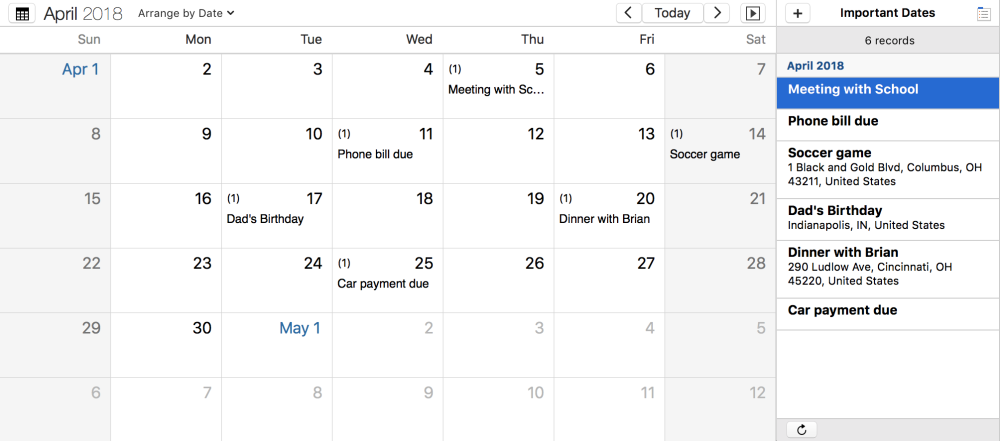
La Vue Calendrier que l’on trouve dans les formulaires de saisie est une option alternative à la Vue par défaut “Liste en une colonne” :https://www.tapforms.com/help-mac/5.3/fr/topic/single-column-list. Avec Calendrier, les Enregistrements créés sont organisés et affichés sur un calendrier mensuel traditionnel, ce qui vous permet de les voir sous forme de calendrier.
Pour utiliser la vue Calendrier vous devez créer un Champ “Date” ou “Date et heure” lors de la création de vos Enregistrements :
- Ouvrez la barre latérale du formulaire
- Cliquez sur l’onglet “Champs
- Cliquez sur l’icône + pour ajouter un champ
- Sélectionnez “Date” ou “Date et heure” dans le menu déroulant
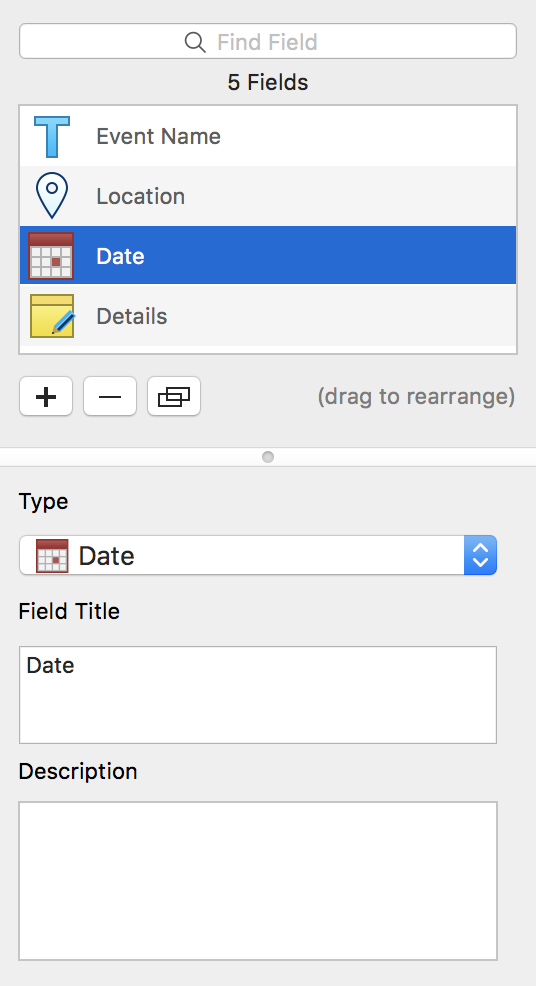
Dans Calendrier, vous verrez un grand calendrier mensuel affiché en haut de la fenêtre avec une liste d’événements sur le côté droit. Les Enregistrements avec des dates apparaîtront le jour correspondant, et leur titre s’affichera également sur le calendrier. En haut à gauche d’une journée comportant un événement, vous verrez un nombre entre parenthèses indiquant le nombre d’événements prévus ce jour-là. Si vous souhaitez voir plus de détails sur le calendrier, vous pouvez le développer en le faisant glisser sur les côtés gauche, droit et inférieur.
À droite du calendrier se trouve une liste d’enregistrements en colonne, triés par l’option “Premier champ de tri” dans la barre latérale du formulaire. Pour visualiser les enregistrements classés par champ de date spécifique, sélectionnez un champ dans le menu déroulant “Ranger par”. En bas de la fenêtre se trouvent les Mises en Page, qui affichent plus d’informations sur les Enregistrements que vous avez créés. C’est également là que vous ajouterez des informations sur les nouvelles fiches, notamment leur titre, leur date, etc.
Vous pouvez également filtrer les enregistrements en fonction d’une date spécifique. Pour ce faire, suivez les étapes suivantes :
- Cliquez sur la date spécifique.
- Pour afficher la liste complète des enregistrements du formulaire, cliquez à nouveau sur la date pour désélectionner ce jour.
- Pour afficher les enregistrements pour plusieurs dates, appuyez sur la touche “shift” tout en cliquant sur la plage de dates souhaitée.
- Pour afficher ou masquer la liste des enregistrements, cliquez sur le bouton flèche dans le coin supérieur droit du calendrier.
Besoin d'aide supplémentaire avec ce sujet?
N’hésitez pas à nous contacter ici.

